Entrée à base zéro dans le trading quantitatif de devises numériques - créez votre propre robot à partir de zéro
 10
10
 5558
5558
1 - Créer un compte sur la plateforme
1 Présentation de la plateforme
Binance, fondée en 2017 et basée à Malte, est une plate-forme internationale de premier plan pour les actifs numériques de la blockchain. Elle fournit un large éventail de services tels que les transactions monétaires numériques, l’éducation de la blockchain, l’incubation de projets de la blockchain, la plate-forme de distribution d’actifs de la blockchain, l’institut de la blockchain et la philanthropie de la blockchain. Binance a toujours mis l’intérêt des utilisateurs en premier et s’engage à fournir un environnement de transaction d’actifs numériques sécurisé, équitable, ouvert et efficace. Tout en mettant la blockchain au cœur de la construction d’un écosystème complet de blockchain, Binance créera un nouveau monde de blockchain avec les utilisateurs de Binance et créera l’histoire avec eux. Les pièces BNB sont largement utilisées dans de nombreux scénarios, tels que la déduction des frais de transaction de Binance avec BNB, avec une réduction pouvant aller jusqu’à 50%, le paiement en pièces BNB dans l’application Monaco Visa et APP, l’achat de cadeaux virtuels avec BNB sur la plate-forme de diffusion en direct Uplive, etc. Le nombre total d’émissions de BNB est constant à 200 millions. Binance récupère et détruit les BNB à partir de 20% de ses bénéfices chaque trimestre jusqu’à ce qu’ils atteignent 100 millions. Son père est professeur d’université. À la fin des années 1980, sa famille a émigré à Vancouver, au Canada, où il a été éduqué. Il a travaillé comme directeur technique de la société de jeux de hasard; après avoir fondé Fintech Information Technology Limited, il est non seulement le fondateur, mais aussi le président de la région chinoise.
2 Enregistrer votre compte Binance
2.1 Inscrivez-vous via le lien suivant
Adresse du siège social Une échelle gratuite
2.2 Ouvrir un compte avec un contrat de Bitcoin
Vous pouvez aussi vous inscrire sur le site de l’application pour répondre aux questions.
Après avoir téléchargé l’application, entrez dans l’application et sélectionnez le contrat dans le menu du bas.
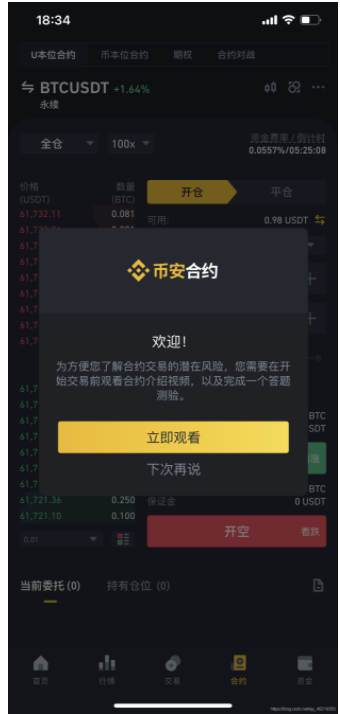
3 Une API ouverte et une vérification Google
3.1 Trouver une gestion de l’API
3.1.1 Cliquez sur la page d’accueil ci-dessous et cliquez sur l’image en haut à gauche
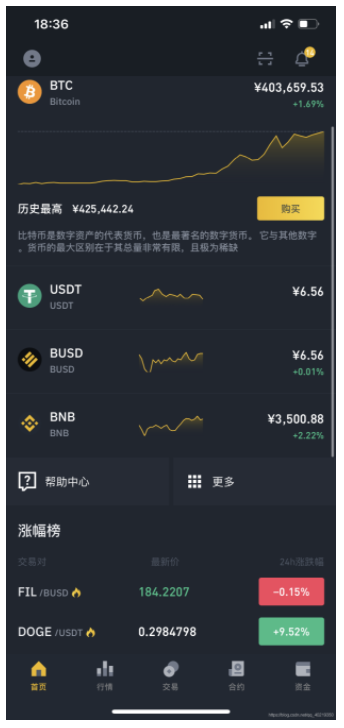 3.1.2 Cliquez sur la gestion des API en bas à droite
3.1.2 Cliquez sur la gestion des API en bas à droite
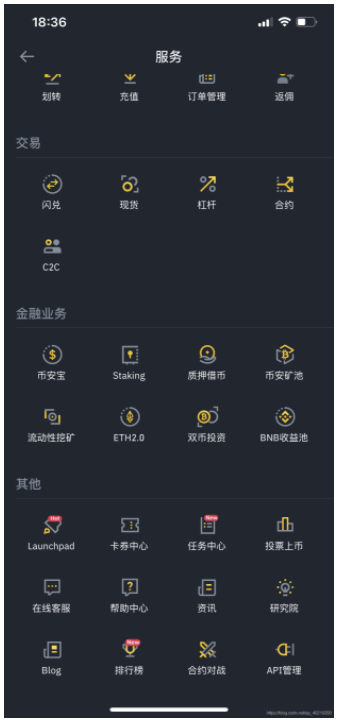
3.2 Création d’une API
3.2.1 Cliquez pour créer une API
 3.2.2 Écrivez un nom
3.2.2 Écrivez un nom
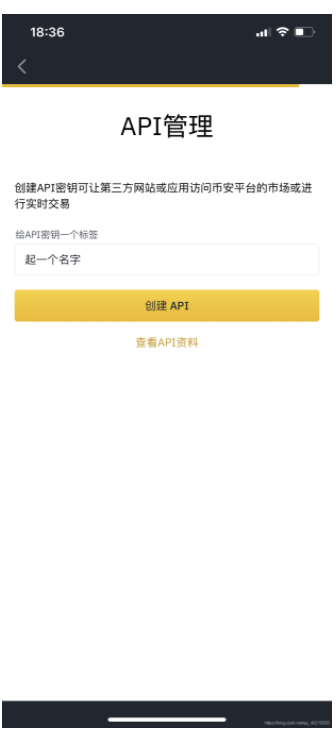
3.3 Télécharger une vérification Google et lier un compte Binan
3.3.1 Télécharger une vérification Google
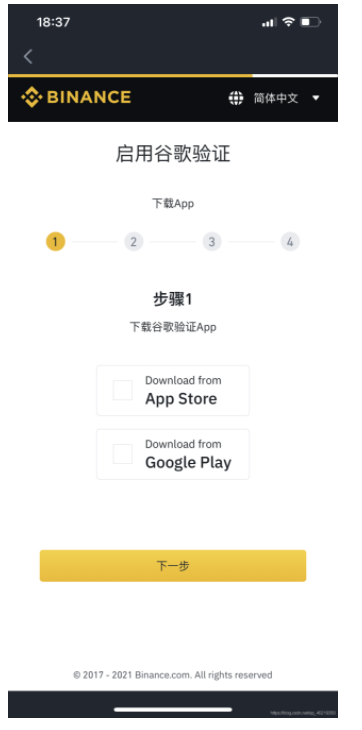 3.3.2 Enregistrer le code ci-dessous
3.3.2 Enregistrer le code ci-dessous
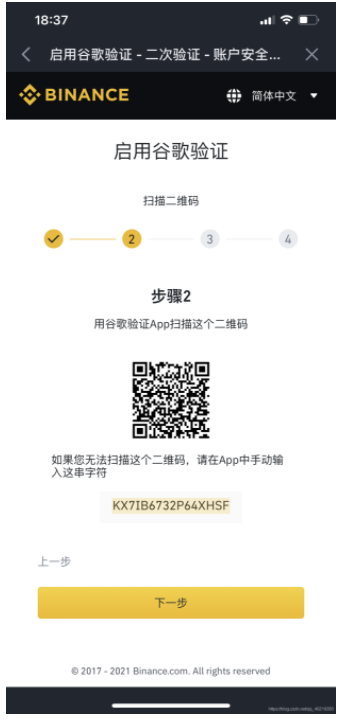 3.3.3 Ouvrez l’application de vérification Google et cliquez sur le bouton plus en bas à droite
3.3.3 Ouvrez l’application de vérification Google et cliquez sur le bouton plus en bas à droite
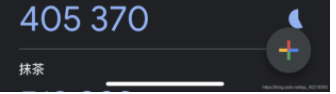 3.3.4 Sélectionnez la clé de configuration d’entrée
3.3.4 Sélectionnez la clé de configuration d’entrée
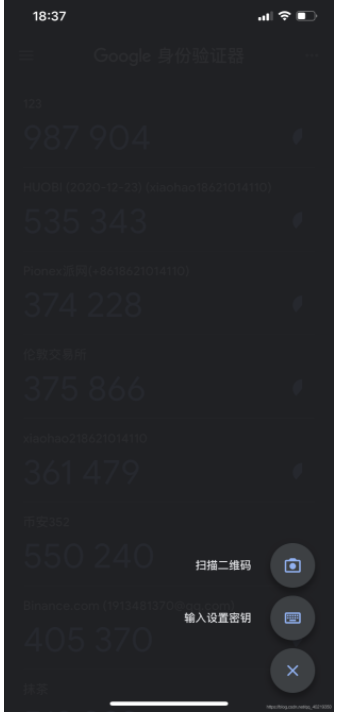 3.3.5 Nom de compte équivaut à donner une clé à un nom uniquement distinctif, vous pouvez définir le nom, la clé remplit le code enregistré 3.3.2
3.3.5 Nom de compte équivaut à donner une clé à un nom uniquement distinctif, vous pouvez définir le nom, la clé remplit le code enregistré 3.3.2
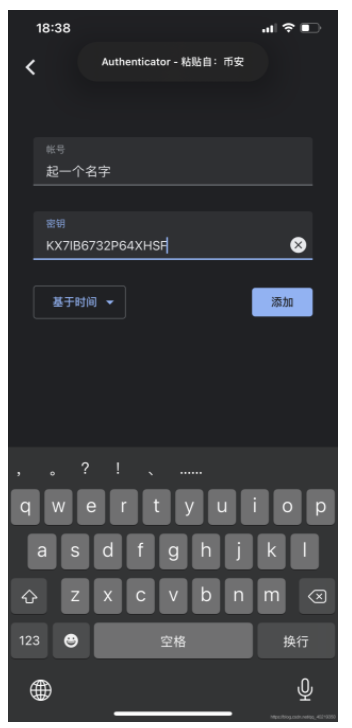 3.3.6 Confirmation de l’ajout, si une série de six chiffres est affichée qui se met à jour toutes les minutes, cela signifie que l’ajout a été réussi
3.3.6 Confirmation de l’ajout, si une série de six chiffres est affichée qui se met à jour toutes les minutes, cela signifie que l’ajout a été réussi
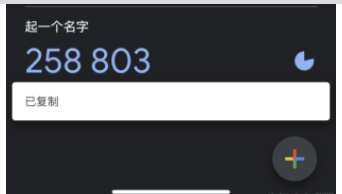 3.3.7 La ré-authentification est la suite des étapes de la création d’une API
3.3.7 La ré-authentification est la suite des étapes de la création d’une API
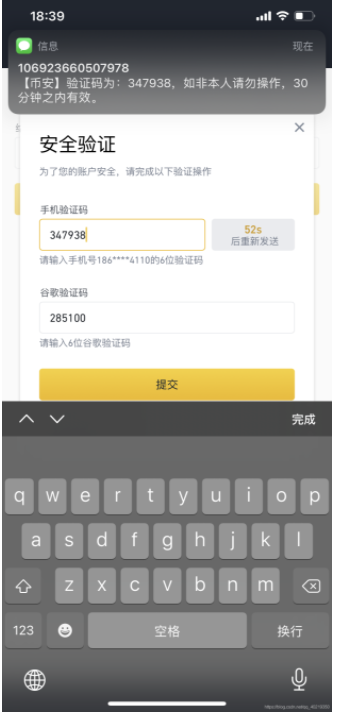 3.3.8 Cliquer sur l’envoi renvoie à une API déjà créée par laquelle le robot peut effectuer des transactions sur votre compte
3.3.8 Cliquer sur l’envoi renvoie à une API déjà créée par laquelle le robot peut effectuer des transactions sur votre compte
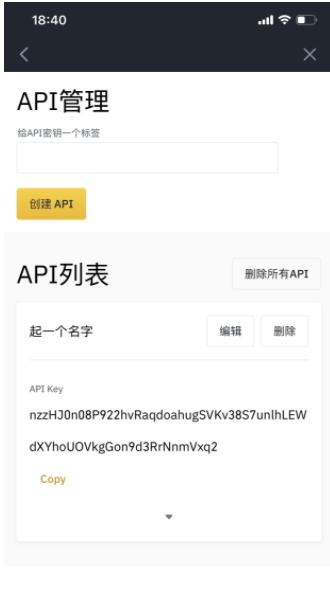 3.3.9 Cliquez sur le bouton d’édition de la page et faites glisser la page vers le bas
3.3.9 Cliquez sur le bouton d’édition de la page et faites glisser la page vers le bas
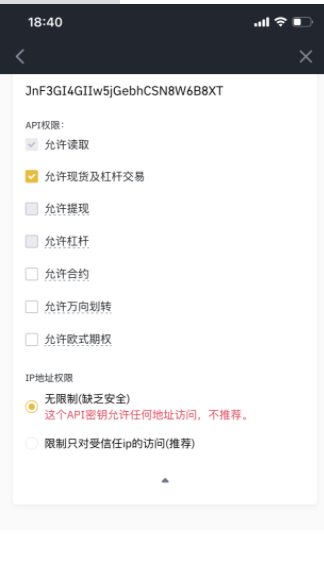 3.3.10 Assurez-vous que les cinq options suivantes ont été cochées: lire, autoriser la livraison en espèces, autoriser le contrat, faire glisser n’importe quoi, sans restriction, et réglez-les comme suit (si vous avez sélectionné moins de glisser n’importe où dans ce diagramme, ne le ratez pas !)
3.3.10 Assurez-vous que les cinq options suivantes ont été cochées: lire, autoriser la livraison en espèces, autoriser le contrat, faire glisser n’importe quoi, sans restriction, et réglez-les comme suit (si vous avez sélectionné moins de glisser n’importe où dans ce diagramme, ne le ratez pas !)
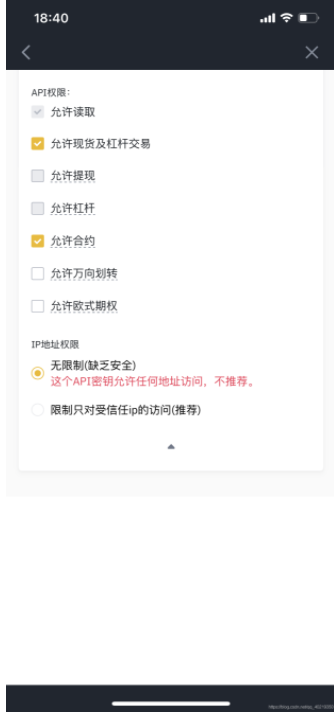 3.3.11 Faire glisser la page vers le haut, cliquer sur Sauvegarder, et la troisième section est terminée. Et rappelez-vous que la première fois que vous avez sauvegardé deux chaînes de code, l’une est l’api-key et l’autre est la clé secrète, qui correspond à la chaîne de nom d’utilisateur et de mot de passe, qui doit être utilisée dans la configuration du robot.
3.3.11 Faire glisser la page vers le haut, cliquer sur Sauvegarder, et la troisième section est terminée. Et rappelez-vous que la première fois que vous avez sauvegardé deux chaînes de code, l’une est l’api-key et l’autre est la clé secrète, qui correspond à la chaîne de nom d’utilisateur et de mot de passe, qui doit être utilisée dans la configuration du robot.
4 Remplir le compte
Il y a généralement deux façons de revaloriser, la première consiste à transférer des actifs via la blockchain, la seconde consiste à effectuer des transactions en dehors du site (les modes de paiement incluent Alipay, WeChat, etc., mais nécessitent une authentification de nom réel pour prévenir le blanchiment d’argent).
4.1 La recharge de la chaîne de blocs
4.1.1 Prenons ici l’exemple d’un échange de jetons, qui est essentiellement la même chose que les portefeuilles de crypto-monnaie ou d’autres échanges.
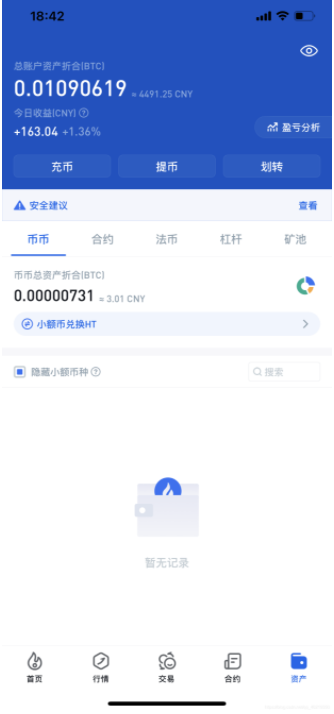 4.1.2 Sélectionnez usdt, voir section 4.2 si vous n’avez pas de usdt
4.1.2 Sélectionnez usdt, voir section 4.2 si vous n’avez pas de usdt
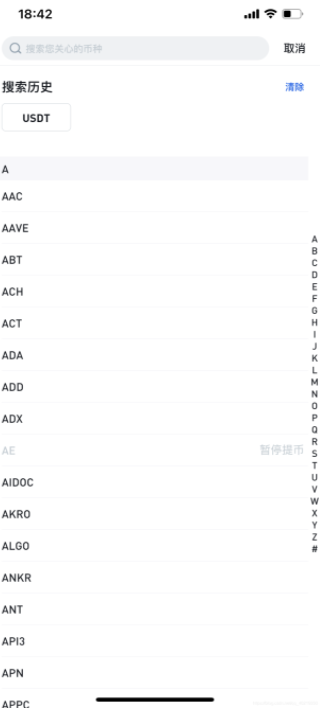 4.1.3 Sélectionnez la chaîne trc20, la transaction est moins coûteuse, les frais de transfert sont généralement payables en moins d’une demi-heure pour les transactions de moins de 1 u et de moins de 10000 u
4.1.3 Sélectionnez la chaîne trc20, la transaction est moins coûteuse, les frais de transfert sont généralement payables en moins d’une demi-heure pour les transactions de moins de 1 u et de moins de 10000 u
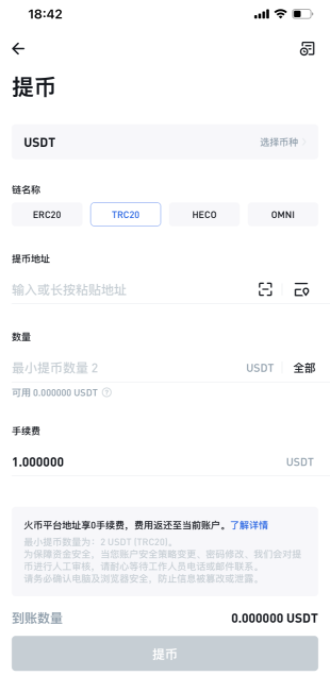 4.1.4 Retourner à l’application Binance en cliquant sur “Fonds” en bas à droite, puis en cliquant sur “Aperçu” en haut à gauche
4.1.4 Retourner à l’application Binance en cliquant sur “Fonds” en bas à droite, puis en cliquant sur “Aperçu” en haut à gauche
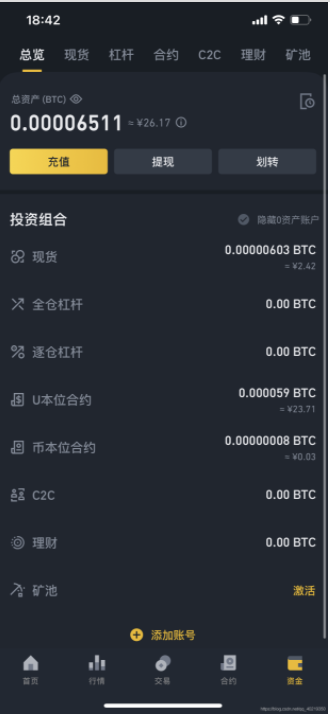 4.1.5 Pour trouver la charge usdt, cliquez sur Entrée
4.1.5 Pour trouver la charge usdt, cliquez sur Entrée
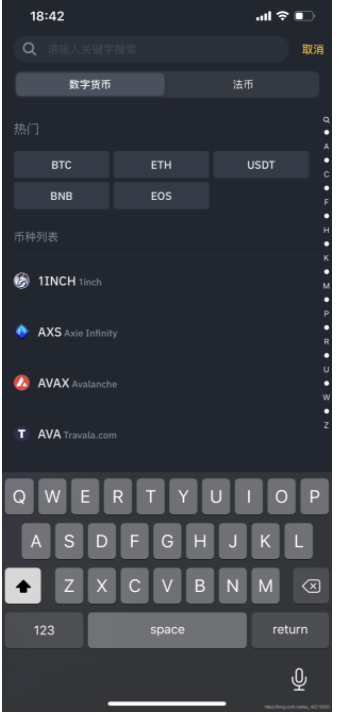 4.1.6 Cliquez sur Entrée de recharge, sélectionnez trc20 et copiez le code d’adresse de recharge
4.1.6 Cliquez sur Entrée de recharge, sélectionnez trc20 et copiez le code d’adresse de recharge
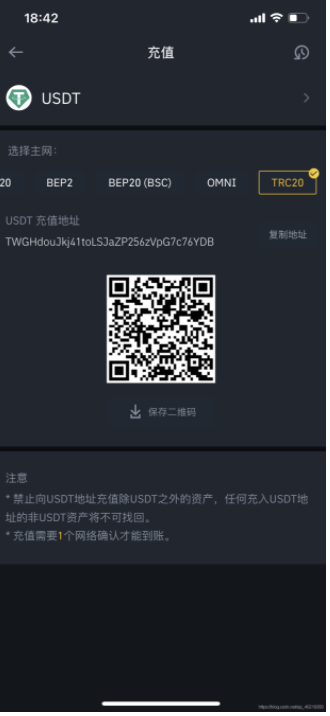 4.1.7 Retournez à l’endroit où vous avez pris votre argent, insérez le code de la copie 4.1.6, déterminez le montant de usdt, vérifiez et transférez, attendez un certain temps pour recevoir immédiatement.
Il faut s’assurer que le code copié n’a pas de défauts, sinon il peut y avoir des erreurs, en général les deux côtés regardent les deux premiers et les deux derniers, ils sont tous les mêmes, il n’y aura pas d’erreur.
4.1.7 Retournez à l’endroit où vous avez pris votre argent, insérez le code de la copie 4.1.6, déterminez le montant de usdt, vérifiez et transférez, attendez un certain temps pour recevoir immédiatement.
Il faut s’assurer que le code copié n’a pas de défauts, sinon il peut y avoir des erreurs, en général les deux côtés regardent les deux premiers et les deux derniers, ils sont tous les mêmes, il n’y aura pas d’erreur.
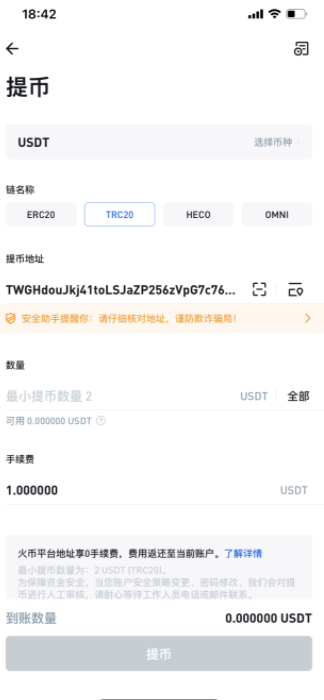 Je suis allé à l’hôpital, j’ai pris un verre de thé, j’ai regardé des vidéos, et j’ai payé mon loyer.
Je suis allé à l’hôpital, j’ai pris un verre de thé, j’ai regardé des vidéos, et j’ai payé mon loyer.
4.2 Les échanges c2c hors terrain
4.2.1 Retour à l’interface principale de la plateforme, trouvez l’opération intermédiaire et cliquez sur c2c en haut à droite.
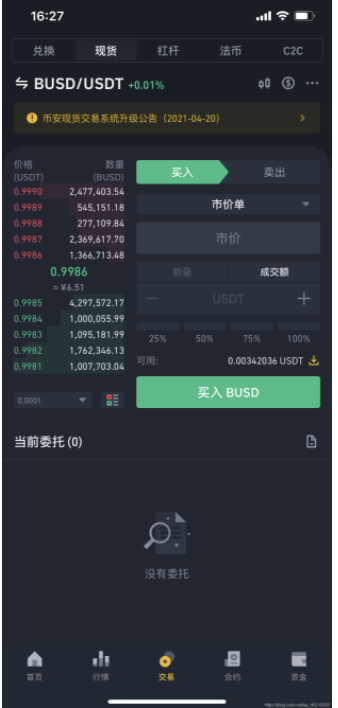 4.2.2 Une fois à l’intérieur, cliquez sur le bouton en haut à gauche pour acheter directement des pièces, bien sûr, si vous voulez des marchandises, vous pouvez choisir parmi trois dans la zone de sélection
4.2.2 Une fois à l’intérieur, cliquez sur le bouton en haut à gauche pour acheter directement des pièces, bien sûr, si vous voulez des marchandises, vous pouvez choisir parmi trois dans la zone de sélection
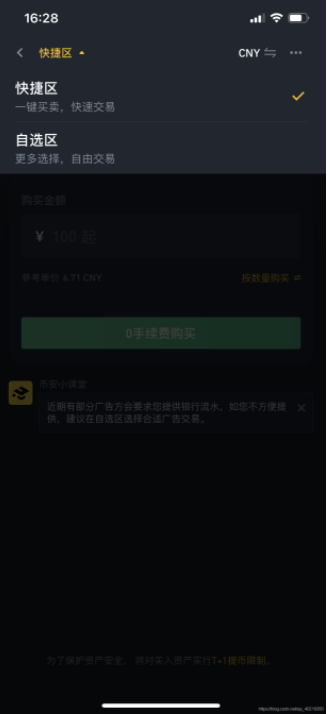 4.2.3 Choisissez la quantité de monnaie à acheter, choisissez la quantité dont vous avez besoin, et bien sûr si vous avez besoin de vendre des pièces de monnaie, vous pouvez également le faire ici
4.2.3 Choisissez la quantité de monnaie à acheter, choisissez la quantité dont vous avez besoin, et bien sûr si vous avez besoin de vendre des pièces de monnaie, vous pouvez également le faire ici
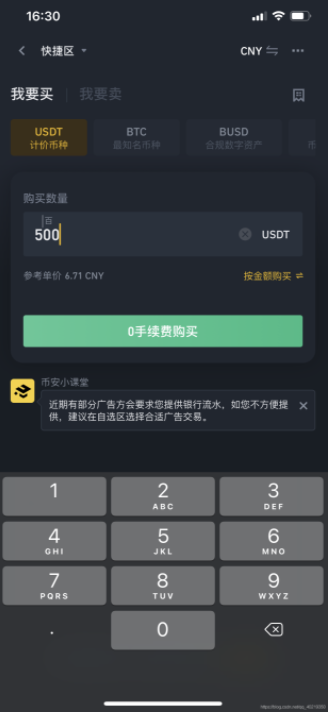
5 Transfert de fonds vers le compte de négociation du contrat
La logique est que le compte Binance est l’équivalent de votre portefeuille, les comptes suivants, tels que les espèces, les contrats et les pools de mines, sont des portefeuilles séparés pour différents marchés de transactions, comme s’il y avait des pièces de monnaie et des pièces de monnaie à différents endroits dans le portefeuille. Comme le transfert ne prend en charge que des ajustements unilatéraux, il est nécessaire d’opérer en deux étapes
5.1 c2c transfert vers un compte en espèces
5.1.1 Trouvez l’interface c2c et cliquez sur Transfert
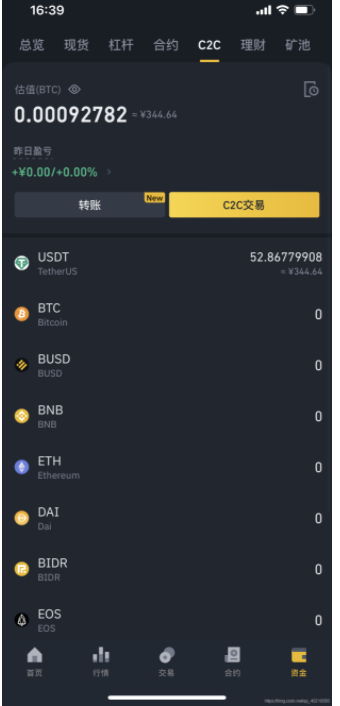 5.1.2 Sélectionnez le défilement
5.1.2 Sélectionnez le défilement
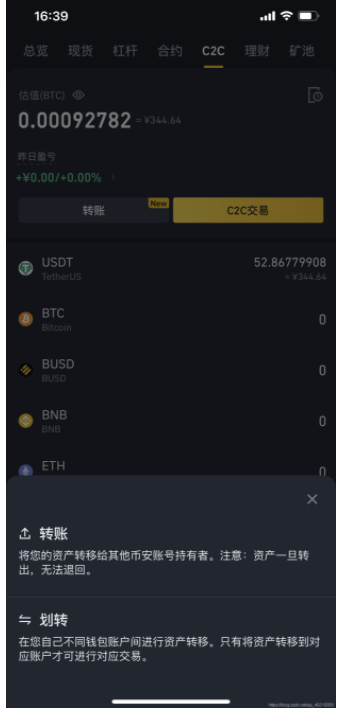 5.1.3 Sélectionnez la devise usdt, cliquez sur le plus grand et confirmez le glissement
5.1.3 Sélectionnez la devise usdt, cliquez sur le plus grand et confirmez le glissement
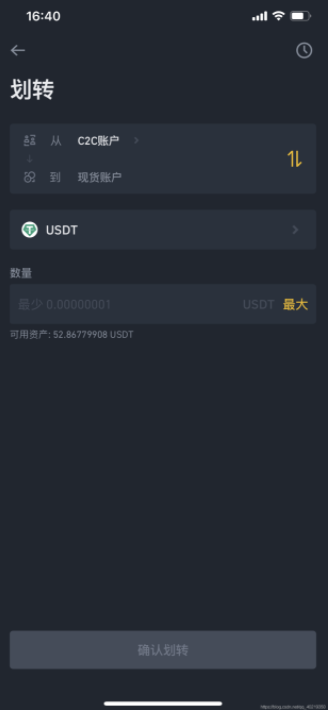
5.2 Transfert de compte en espèces vers un compte contractuel à domicile
5.2.1 Vous pouvez voir à ce moment-là que c’est un transfert de portefeuille c2c vers un portefeuille en espèces, mais nous sommes en quantité de contrat, donc nous devons aussi transférer de l’argent vers un compte en contrat, tout de même, trouvez l’interface en espèces, cliquez sur rediriger
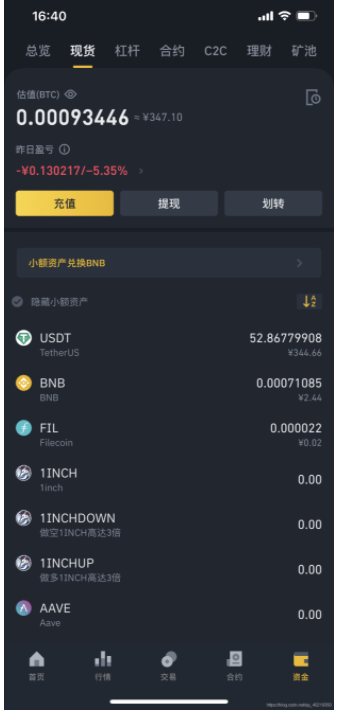 5.2.2 Changez le compte ci-dessous en un compte contractuel local, ne vous méprenez pas ! Comme précédemment, maximum, confirmation de décalage
5.2.2 Changez le compte ci-dessous en un compte contractuel local, ne vous méprenez pas ! Comme précédemment, maximum, confirmation de décalage
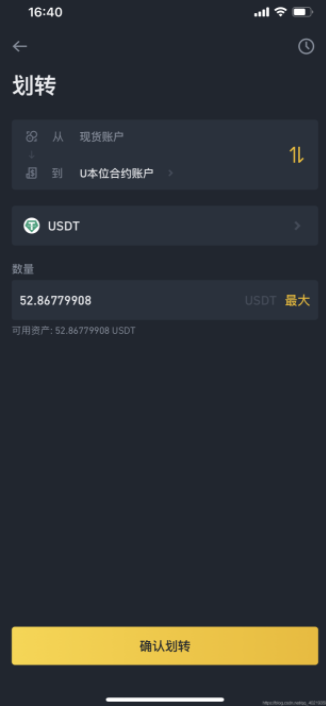 5.2.3 Retourner à l’interface du contrat pour vérifier si le transfert a été réussi et garder à l’esprit que 52.9 est le montant initial, qui devra être entré lors de la configuration ultérieure du robot.
5.2.3 Retourner à l’interface du contrat pour vérifier si le transfert a été réussi et garder à l’esprit que 52.9 est le montant initial, qui devra être entré lors de la configuration ultérieure du robot.
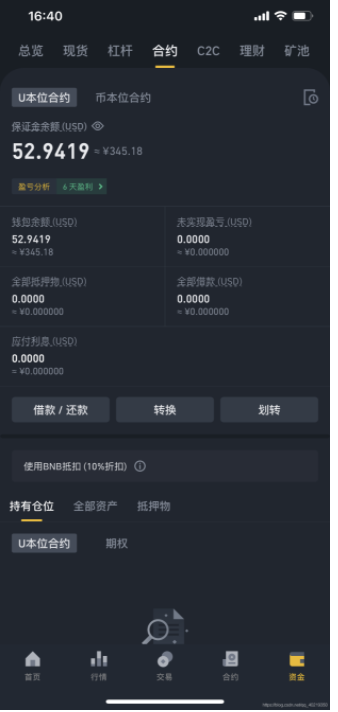
Deuxièmement, préparez le compte de la plateforme de quantification des inventeurs de FMZ.
1 Compte rendu de la FMZ
BotVS est la communauté de quantification la plus spécialisée du pays, où vous pouvez apprendre, écrire, partager, acheter et vendre des stratégies de quantification, suivre en ligne et simuler des transactions en utilisant des plates-formes analogiques, exécuter, ouvrir et parcourir des robots de plates-formes virtuelles. Il prend en charge les marchés traditionnels de produits à terme et les marchés de change à fort taux d’intérêt, ainsi que presque toutes les bourses de devises numériques courantes.
2 Enregistrer un compte FMZ
3 Compte à rebours
Robots 0.05U/heure, pendant un mois 30u, il est recommandé d’injecter 50u
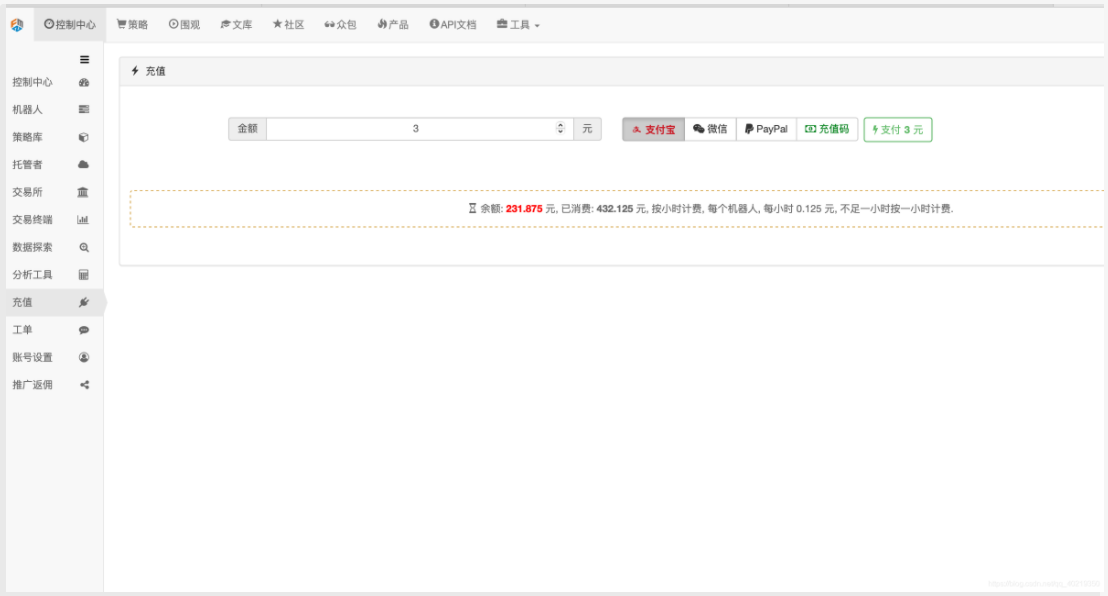
4 Plateformes de négociation
Cliquez sur Ajouter une bourse
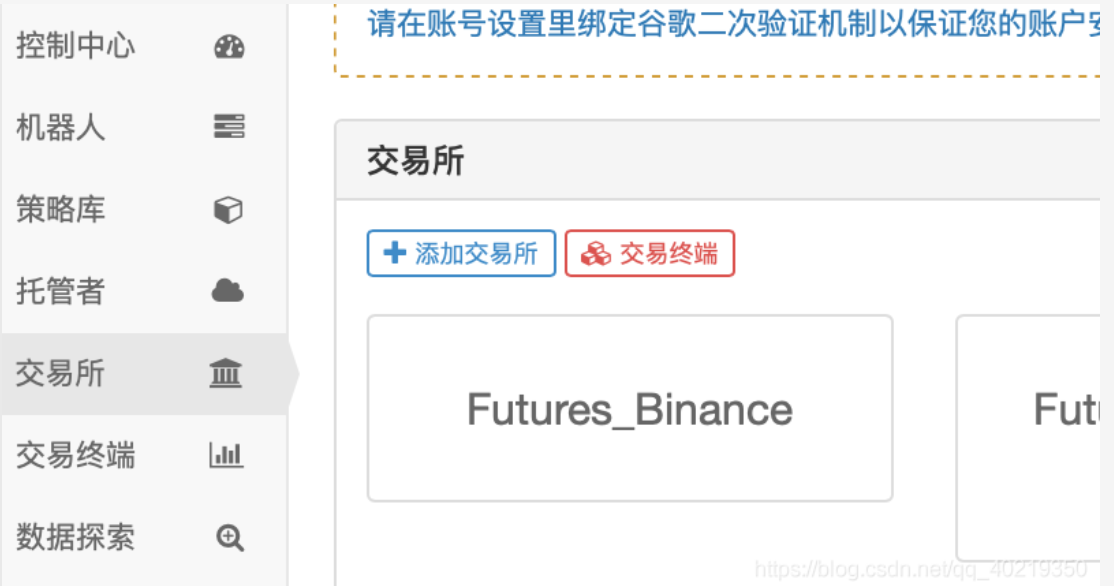 Sélectionnez crypto-monnaie en haut, sélectionnez Futures_Binance en bas, et à droite, remplissez les deux lignes de code prêtes à l’emploi de la section 3 du chapitre 1
Sélectionnez crypto-monnaie en haut, sélectionnez Futures_Binance en bas, et à droite, remplissez les deux lignes de code prêtes à l’emploi de la section 3 du chapitre 1
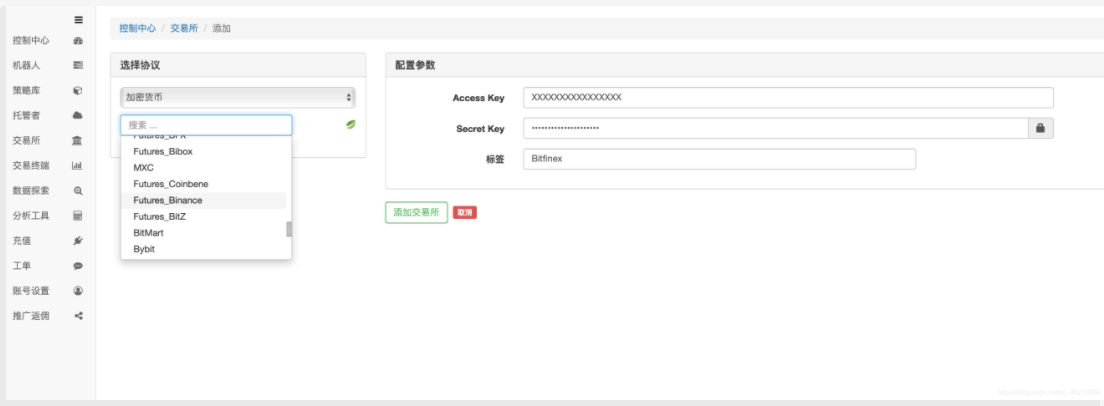
5 Location de la stratégie au propriétaire
5.1 Recevoir le code par paiement
5.1.1 Exemple de code (défait) L’adresse de l’acheteur est la suivante: https://www.fmz.com/m/s/271679 Le code de l’entreprise: ba74020c2bf766c96e72dbcba91dd630 5.1.2 Pour accéder à l’adresse et remplir le code d’enregistrement, vous pouvez obtenir les droits d’accès correspondants.
5.2 Vérifier si la stratégie est dans la base de données
5.2.1 Revenir à la base de données des stratégies et voir les stratégies déjà louées (à l’exemple d’une autre stratégie)
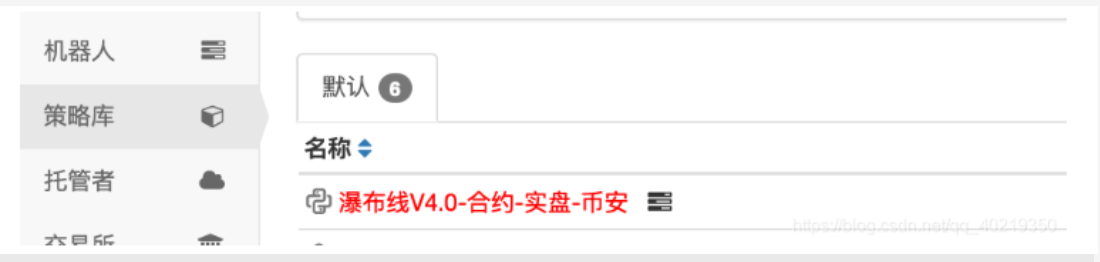
Troisièmement, déployer ses propres serveurs.
1 Acheter un serveur léger sur AliCloud
Sélectionnez l’instance du serveur / Asie-Pacifique Singapour / Système d’imagerie Centos8.2⁄2 pour la configuration de la version 1G du noyau, cliquez sur la porte de transfert à droiteAdresse de l’achat quantifié d’Ali Cloud
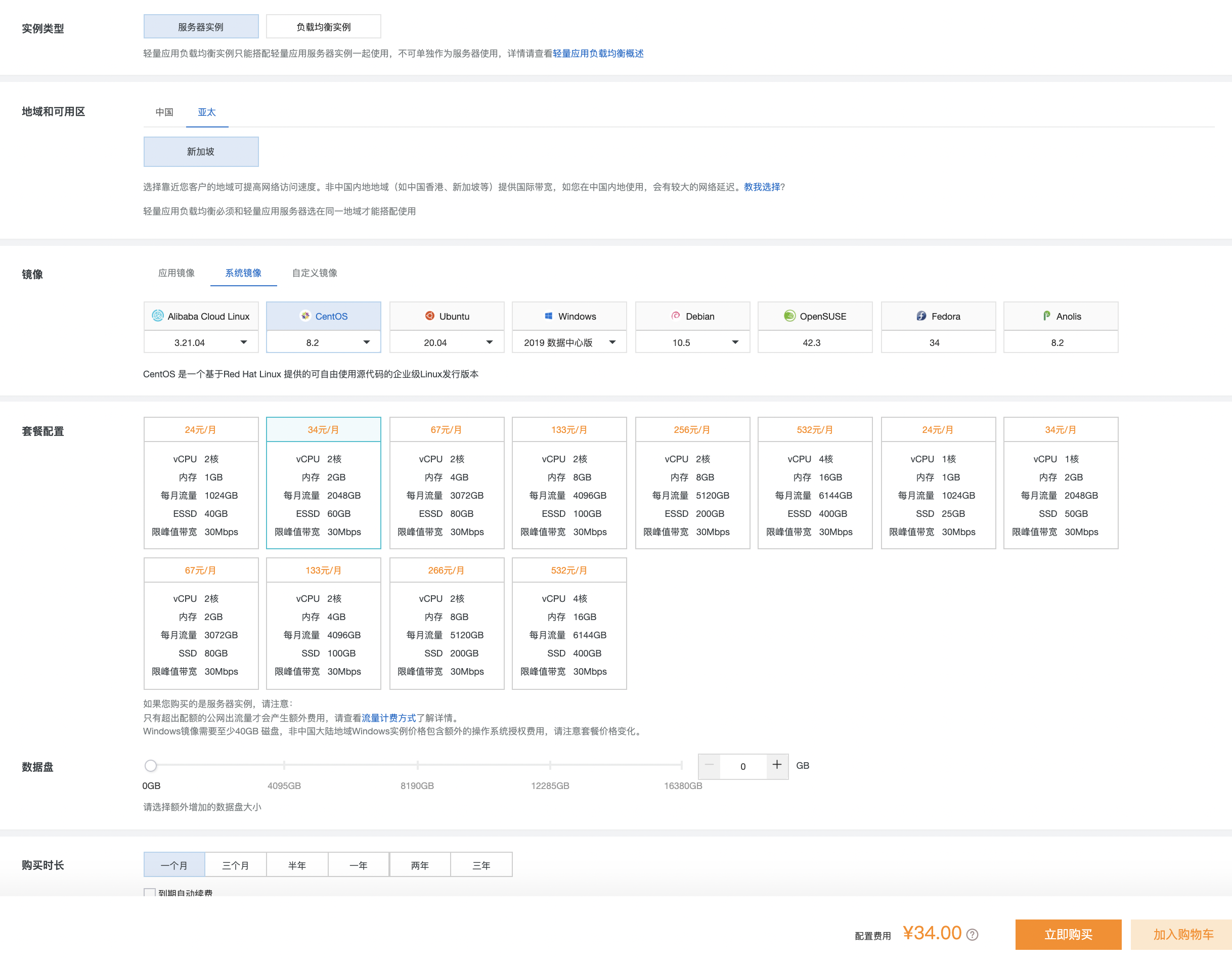
2 Configurer l’hôte fmz sur le serveur
2.1 Trouver son propre code FMZ
Trouvez le déploiement du curateur.
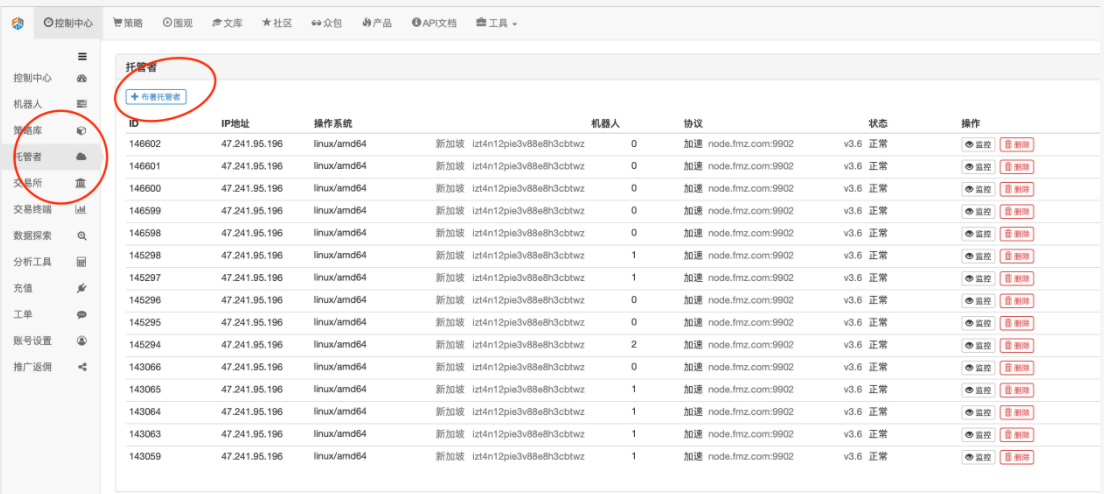 Copier intégralement le code ci-dessous et le sauvegarder
Copier intégralement le code ci-dessous et le sauvegarder
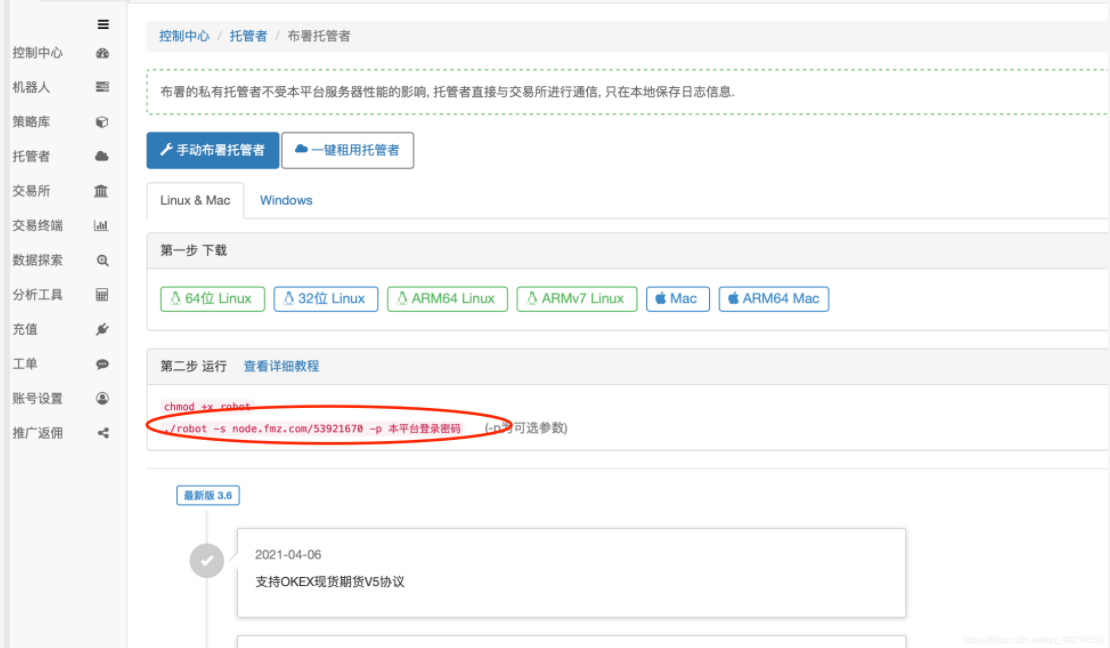
2.2 Installer fmz sur le serveur et déployer un hôte
Après l’achat, trouvez le serveur léger AliExpress, cliquez sur l’entrée et accédez à la console, cliquez sur la connexion à distance du serveur correspondant.
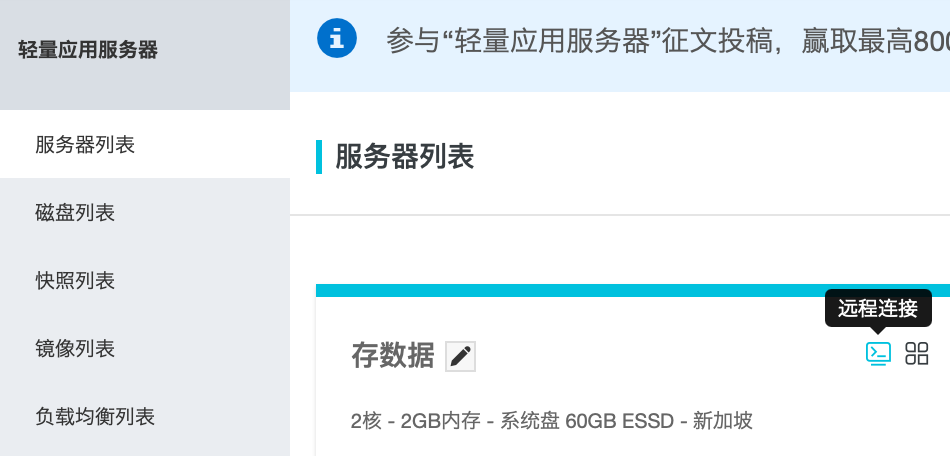 Une fenêtre noire apparaît.
Une fenêtre noire apparaît.
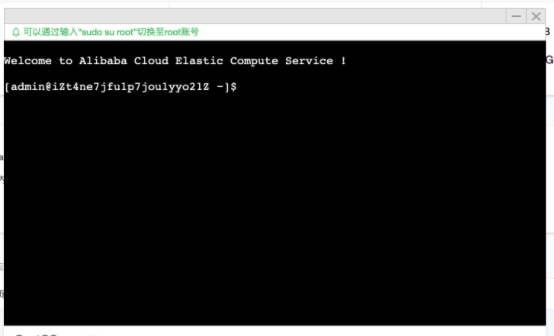 Il s’agit d’une console qui utilise des commandes pour exécuter l’ordinateur, comme une calculatrice, en utilisant une touche de retour à chaque fois qu’un point de commande est entré.
Vous n’avez qu’à copier le code d’avertissement ci-dessous dans cette fenêtre et vous pourrez retourner dans votre voiture.
Chaque fois qu’un code de type admin@iZt4n12pie3v88e8h3cbtwZ:~$ apparaît, vous devez entrer la commande suivante à la fin du cycle.
Il s’agit d’une console qui utilise des commandes pour exécuter l’ordinateur, comme une calculatrice, en utilisant une touche de retour à chaque fois qu’un point de commande est entré.
Vous n’avez qu’à copier le code d’avertissement ci-dessous dans cette fenêtre et vous pourrez retourner dans votre voiture.
Chaque fois qu’un code de type admin@iZt4n12pie3v88e8h3cbtwZ:~$ apparaît, vous devez entrer la commande suivante à la fin du cycle.
 L’intégralité de la section doit être écrite en anglais, veuillez vérifier vous-même, sinon vous risquez de faire une erreur.
2.2.1
Autorisation
L’intégralité de la section doit être écrite en anglais, veuillez vérifier vous-même, sinon vous risquez de faire une erreur.
2.2.1
Autorisation
sudo su root
2.2.1 Téléchargement du paquet
wget https://www.fmz.com/dist/robot_linux_amd64.tar.gz
2.2.2 Paquet de mise en œuvre
tar -xzvf robot_linux_amd64.tar.gz
2.2.3 Il faut entrer le code qui a été sauvegardé précédemment, chacun a un code différent, mon id est 53921670, vous devez écrire le vôtre, le code ci-dessous nécessite deux modifications, l’une est votre id, l’autre est votre mot de passe
./robot -s node.fmz.com/53921670 -p 我就不写我的密码了
Pour souligner encore une fois, comme Zhang Mi, il a copié le lien 4.1 comme ./robot-s node.fmz.com/8888888, et son code est 123456, alors il devrait écrire
./robot -s node.fmz.com/8888888 -p 123456
Si cela est fait, le programme vous renverra votre identifiant d’administrateur et vous informera qu’un nouveau serveur a été trouvé dans votre centre d’administration.
 La méthode ci-dessus est la configuration la plus simple qui ait été sélectionnée, et les règles de configuration détaillées des administrateurs sont basées sur les liens officiels à droite.Tutoriel de configuration officiel
La méthode ci-dessus est la configuration la plus simple qui ait été sélectionnée, et les règles de configuration détaillées des administrateurs sont basées sur les liens officiels à droite.Tutoriel de configuration officiel
Quatrièmement, la configuration du robot.
1 Stratégie de confirmation Stratégie de location déjà possédée dans Cool

2 Accéder à l’interface de configuration
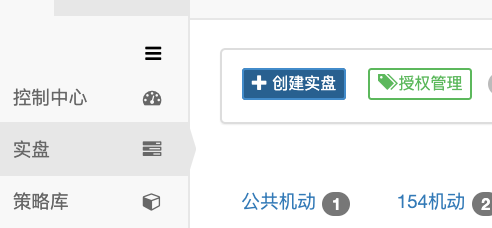
3 Régler les paramètres et lancer le robot
Pour les paramètres spécifiques, consultez le manuel de stratégie intégré
4 Vérifiez l’état de fonctionnement du robot
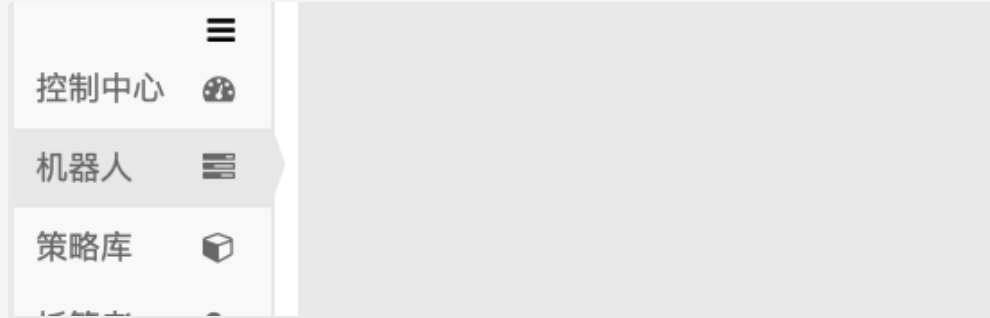 Cette fenêtre regroupe toutes les informations sur les robots actuellement ouverts et permet d’accéder à la page d’accueil de l’exploitation du robot.
Cette fenêtre regroupe toutes les informations sur les robots actuellement ouverts et permet d’accéder à la page d’accueil de l’exploitation du robot.
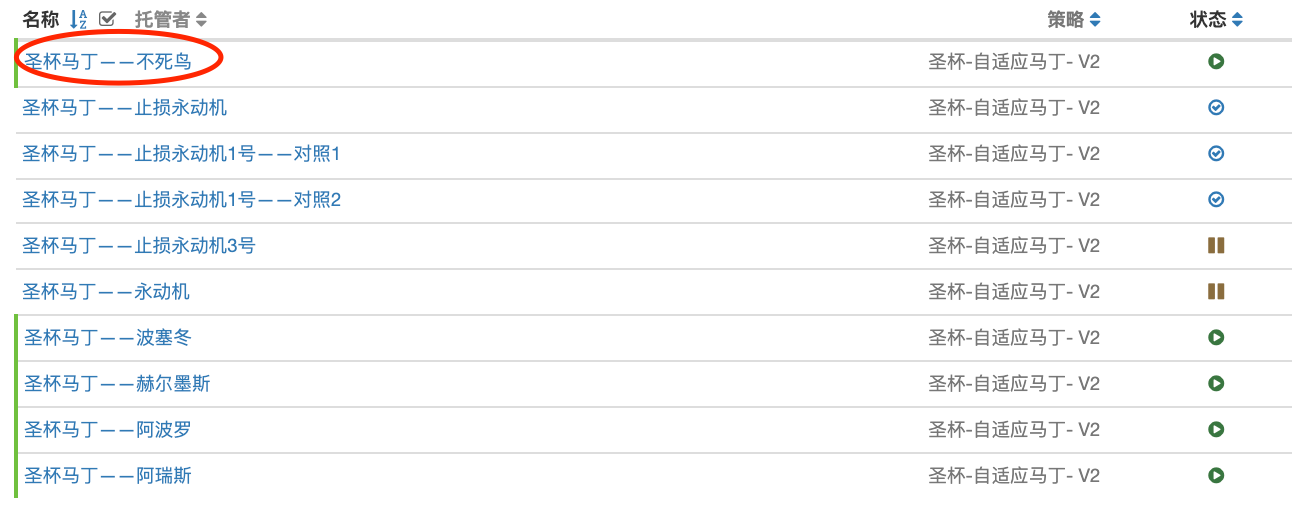 En cliquant sur le nom du robot, vous pouvez accéder à l’interface du robot pour voir les détails de son fonctionnement.
En cliquant sur le nom du robot, vous pouvez accéder à l’interface du robot pour voir les détails de son fonctionnement.
5 Partagez votre page d’accueil de robots (selon vos besoins)
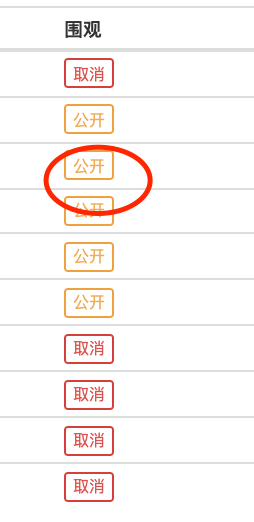 Cliquez sur le disque dur à afficher
Cliquez sur le disque dur à afficher
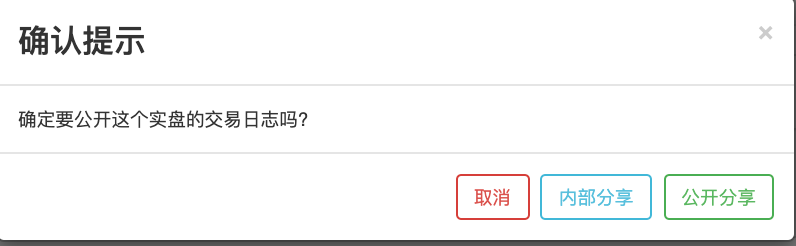 Cliquez sur le partage interne: cela génère une adresse privée que n’importe qui qui clique sur ce lien peut consulter en privé pour voir l’état du disque dur, pas publiquement dans le panorama de fmz
Cliquez sur Partager publiquement: Le disque est mis à jour sur la page d’accueil de l’établissement et sera accessible à tous.
Cliquez sur le partage interne: cela génère une adresse privée que n’importe qui qui clique sur ce lien peut consulter en privé pour voir l’état du disque dur, pas publiquement dans le panorama de fmz
Cliquez sur Partager publiquement: Le disque est mis à jour sur la page d’accueil de l’établissement et sera accessible à tous.
6 Vérifier le fonctionnement du serveur
Cliquez sur les serveurs dans la liste des serveurs pour accéder à la page d’état du serveur
 Cliquez sur le paramètre le plus haut pour voir les détails de la modification complète de la performance
Cliquez sur le paramètre le plus haut pour voir les détails de la modification complète de la performance
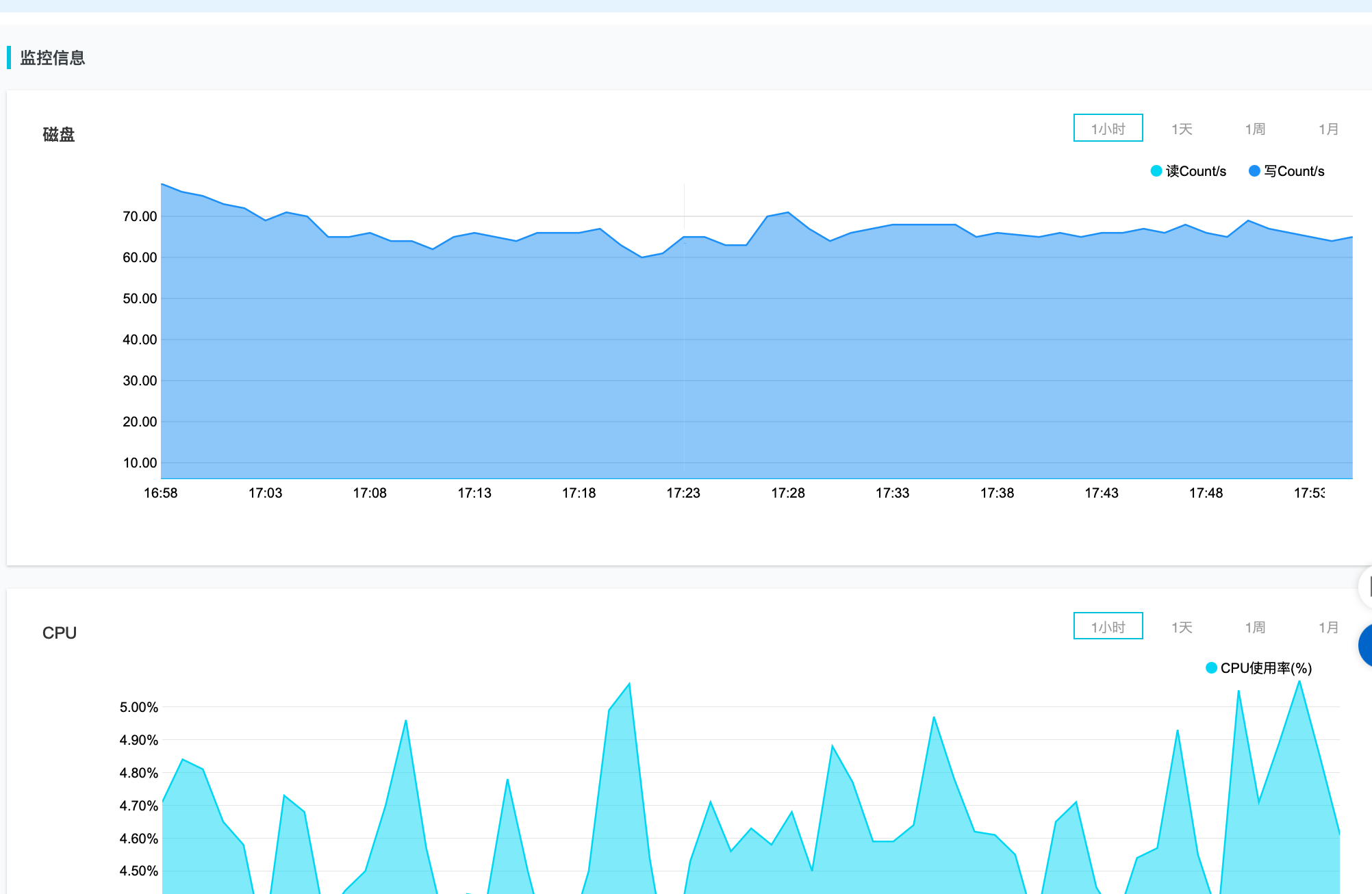 La principale nécessité est d’observer les changements de CPU et de mémoire, lorsque la mémoire et le CPU augmentent continuellement et rapidement jusqu’à la limite, il est nécessaire d’arrêter le robot de libérer de la mémoire et de redémarrer le robot.
La principale nécessité est d’observer les changements de CPU et de mémoire, lorsque la mémoire et le CPU augmentent continuellement et rapidement jusqu’à la limite, il est nécessaire d’arrêter le robot de libérer de la mémoire et de redémarrer le robot.